Para trabajar en WPS Spreadsheets en Deepin, la wiki te muestra como funciona y se opera on este operador de libros de datos para ofimática.
El objetivo de este programa es realizar hojas de cálculo o cualquier recopilación de datos en tablas que dependerá de un teclado y una pantalla. Cómo una máquina de escribir, este permite procesar información, añadir ilustraciones, diseñar gráficos y crear una presentación profesional sin riesgo de gastar mucho tiempo en elaborarlas a mano.
Si vienes de otras suites de ofimáticas, trabajar en WPS Spreadsheets suele ser apto para principiantes. Para la guía tendrás que trabajar con el español aunque es posible que se reporte algunos inconvenientes.
Cómo trabajar en WPS Spreadsheets desde Deepin
La aplicación lleva una interfaz que consiste en una hoja de cálculo, que podrás introducir información. Puedes darle formato, similar a una tabla.
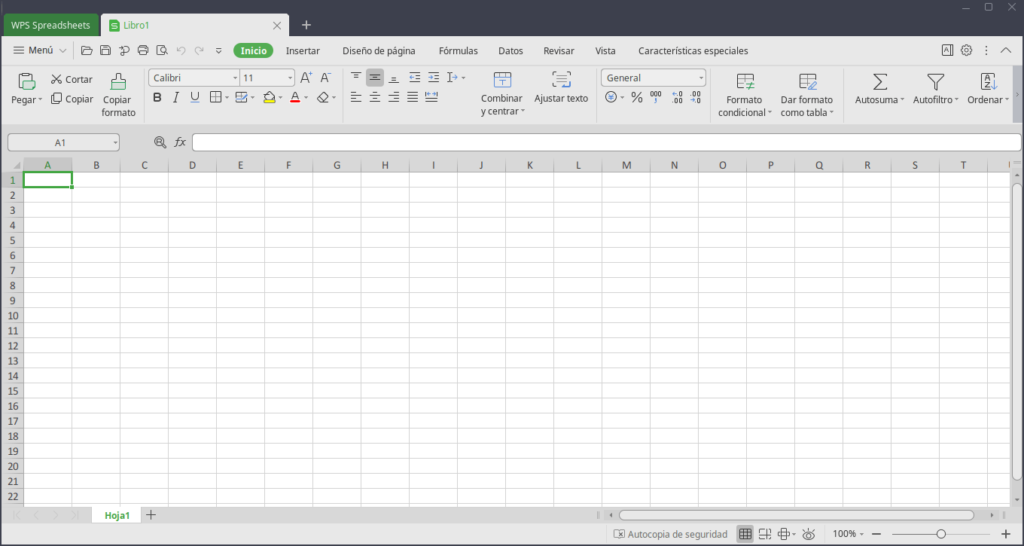
Estas son las pestañas que se trabajan en el procesamiento de texto:
- Inicio: Formatos básicos.
- Insertar: Añadir tablas.
- Diseño de página: Establecer tamaño de página.
- Fórmulas
- Datos
- Revisar
- Vista
- Características especiales
Pasos básicos
- Crear una nueva hoja: Para crear un nuevo libro, basta con ir al Nuevo > Nuevo libro. También funciona con la versión clásica.
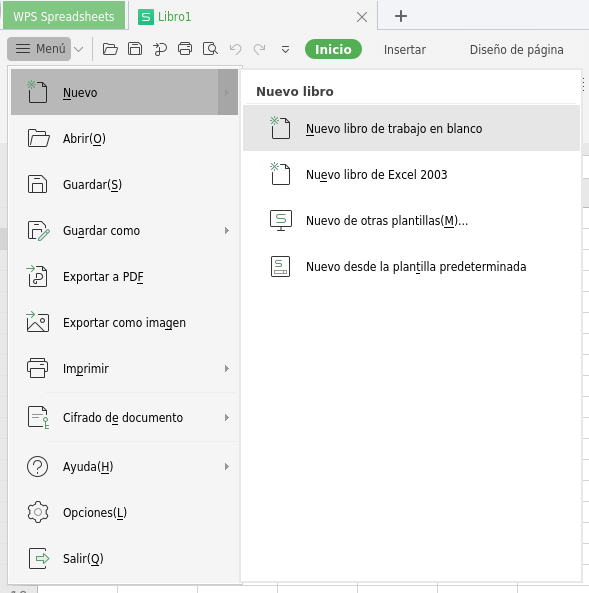
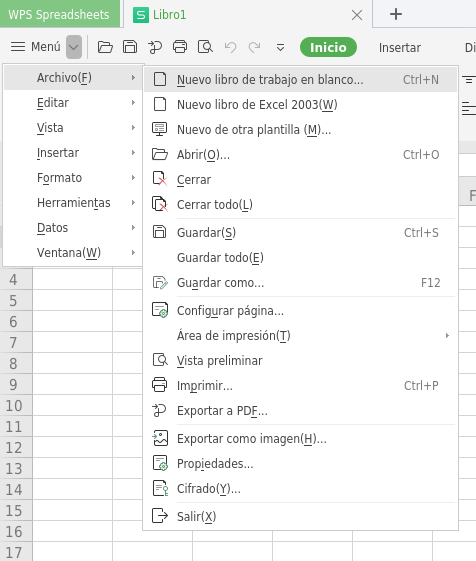
- Insertar y borrar filas y columnas: Para realizar este acción, usa el menú contextual seleccionando a cada uno y realiza las acciones que correspondan.
- Formato de celda: Soporta esta característica en cada bloque de la hoja. Puedes acceder también desde el botón secundario del ratón. No debes confundir con el formato de datos: Número, porcentaje, moneda, fecha y hora, etcétera.
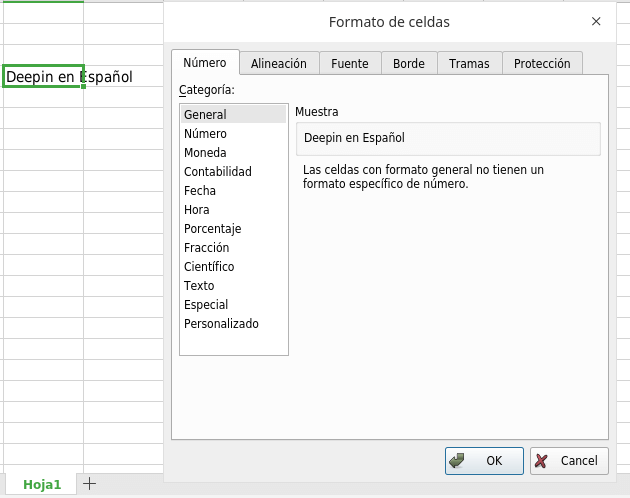
- Navegar entre hojas: En la parte inferior izquierda se visualiza las hojas donde se guarda el libro.
- Guardar documento: Para guardar un archivo ve hacia la pestaña Archivo y selecciona el botón correspondiente.
Otros añadidos
- Añadir imagen: En la pestaña Insertar pulsa el botón Imagen y verás una ventana para buscar el contenido que deseas incrustar.
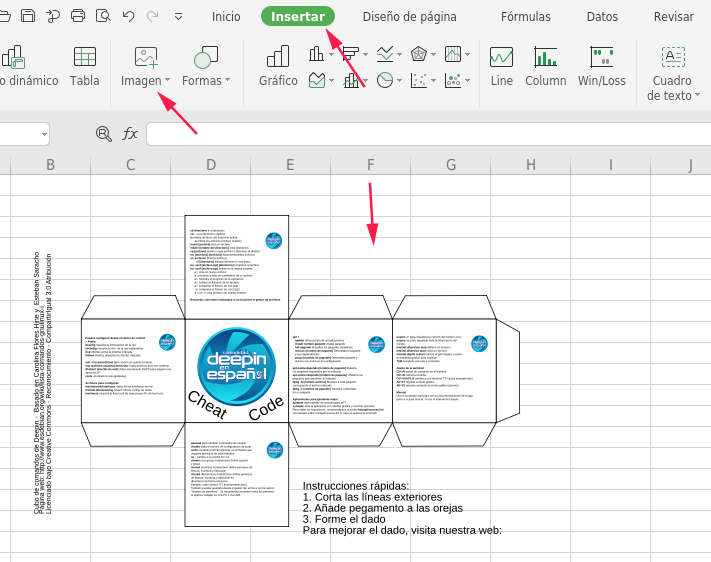
- Insertar gráficos: Graficar a partir de las tablas es bastante simple. Establece que tipo deseas aplicar. Su tipo de recta, la serie de datos (y sí se muestra en que eje) y los elementos para darle contexto a los datos.
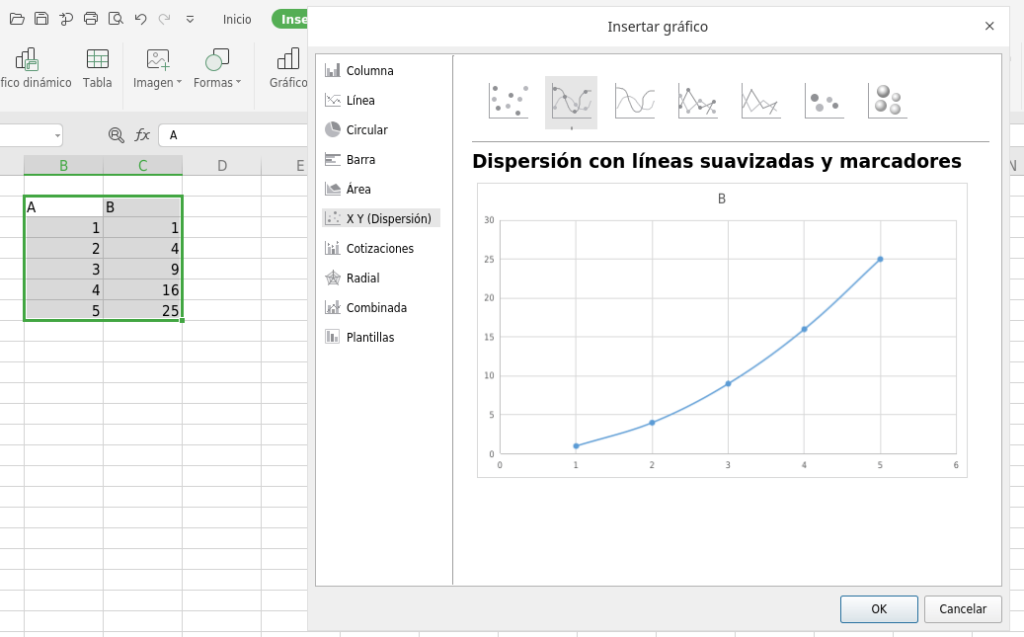
Uso de fórmulas
El programa de ofimática de WPS tiene una pestaña dedicada a las fórmulas, lo que podrás revisar acorde a las necesidades. Para añadir uno de ellos selecciona Fórmulas > Insertar función y se abrirá una ventana con una lista completa.
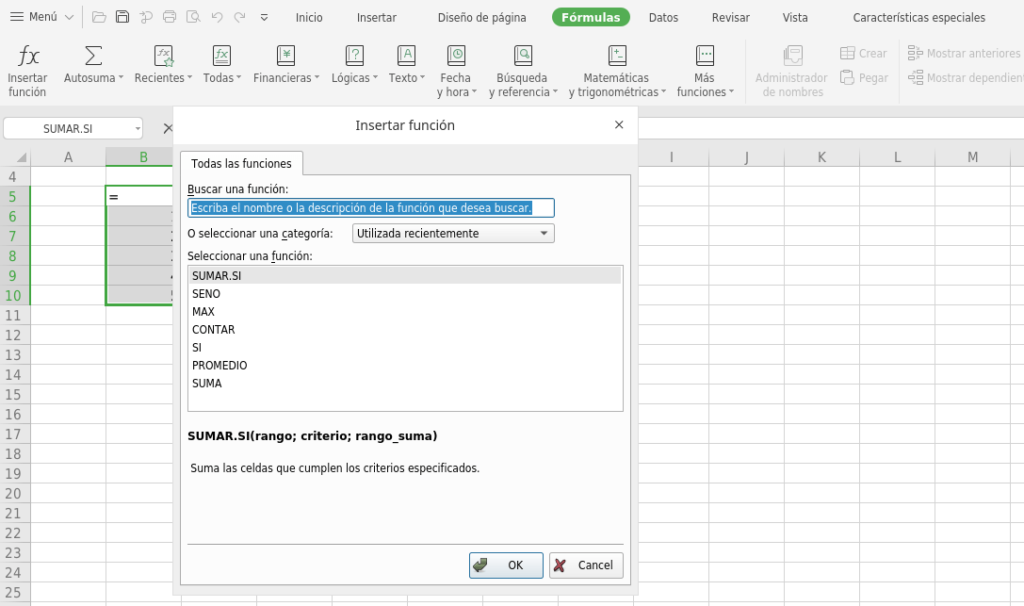
Lectura adicional
